Как изменить браузер по умолчанию в Windows 10

В зависимости от используемой нами операционной системы вполне вероятно, что большинство или большая часть приложений по умолчанию нам не по душе, и мы заинтересованы в замене их другими. В Windows 10, последней доступной на сегодняшний день версии Windows, одно из изменений в этом смысле заключается в том, что многие пользователи делают Находим его в браузере.
К счастью, несмотря на интерес Windows к использованию ее браузера, позволяет нам изменить браузер по умолчанию например, почтовое приложение, приложение погоды… В этой статье мы покажем вам, как можно быстро изменить браузер Windows 10 по умолчанию, будь то Microsoft Edge для Firefox или Chrome или любую другую действительную альтернативу, доступную на нашем сайте. компьютер.
Процесс изменения браузера по умолчанию очень прост: процесс, который мы подробно рассмотрим ниже.
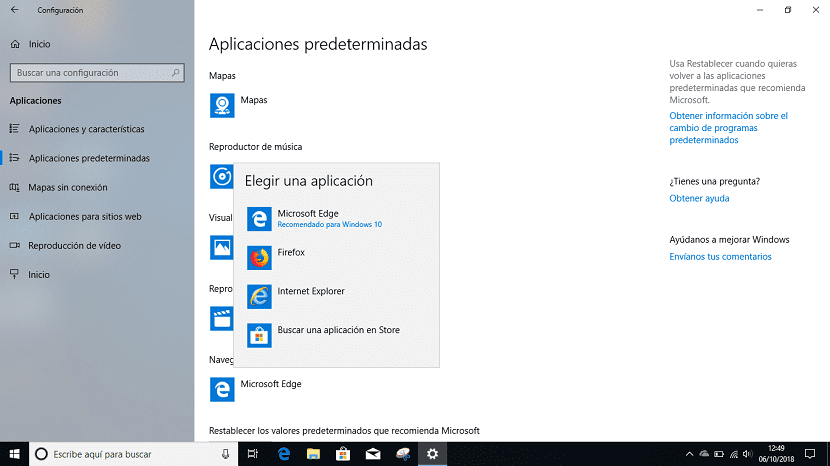
- Прежде всего, мы должны перейти к параметрам конфигурации Windows 10, используя сочетание клавиш Win + i или нажав кнопку «Пуск» и щелкнув шестеренку, расположенную с левой стороны.
- Далее мы направляемся вверх Приложения.
- В «Приложениях» переходим в левый столбец и нажимаем « Приложения по умолчанию.
- В разделе справа будут отображены все стандартные приложения Windows 10. Поскольку нас интересует смена браузера, идем в Веб-браузер.
- Нажав на Microsoft Край, будут отображены все браузеры, которые мы установили на нашем компьютере. Теперь нам просто нужно выбрать, какой браузер мы хотим использовать по умолчанию в нашей копии Windows 10.
- номера Windows предложит вам попробовать Microsoft Edge прежде чем вносить изменения, которые мы внесли.
С этого момента в этом списке приложений по умолчанию появится выбранный нами браузер, в моем случае это Firefox.





